Thủ Thuật
Cách thêm Preset vào Lightroom
Preset Lightroom là một loại file lưu trữ những thông số mà bạn hay người khác đã chỉnh sửa trên bức ảnh, những thông số này được lưu lại và xuất ra những file có định dạng LRTEMPLATE. Những người dùng Lightroom thường chia sẻ những file Preset này cho nhau để áp dụng cho hàng loạt những bức ảnh mà họ muốn chỉnh sửa. Ở bài viết này PKMacBook.com sẽ hướng dẫn các bạn cách chèn thêm Preset vào Lightroom một cách đơn giản, mời các bạn tham khảo!

Bước 1: Các bạn mở Lightroom sau đó chọn tab Develop
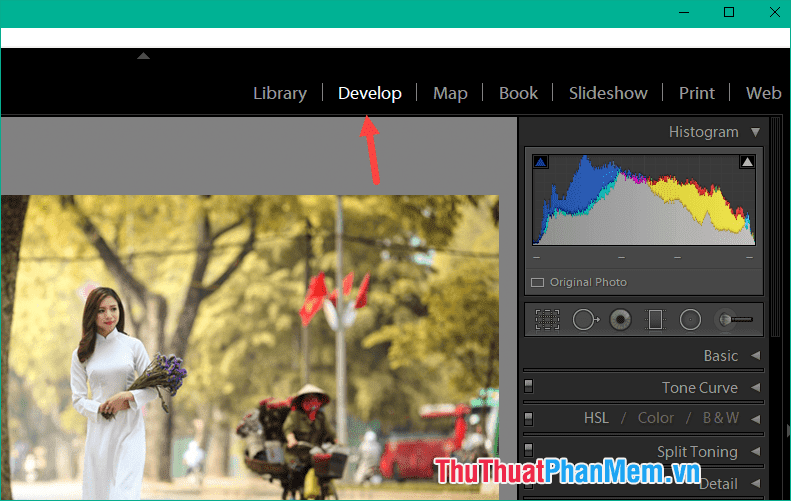
Bước 2: Ở cột bên trái màn hình các bạn mở rộng mục Preset sau đó chuột phải và chọn New Folder để tạo một thư mục chứa các Preset mới.
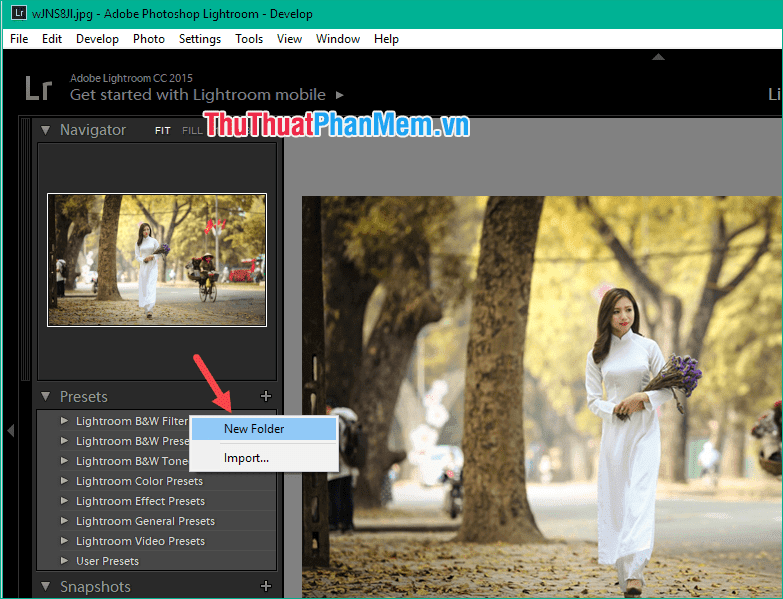
Bước 3: Đặt tên cho thư mục và nhấn Create để tạo.
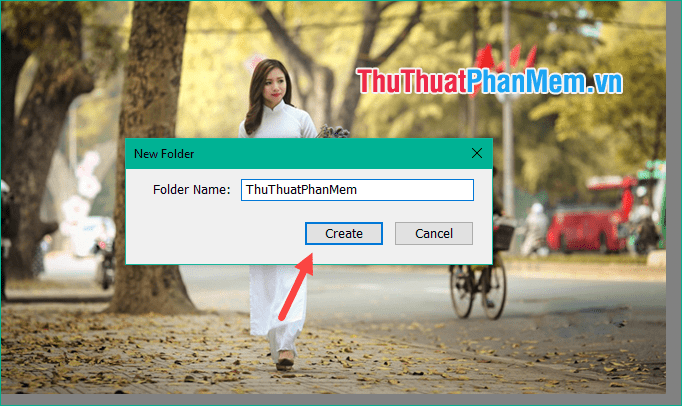
Bước 4: Chuột phải lên thư mục bạn vừa tạo và chọn Import
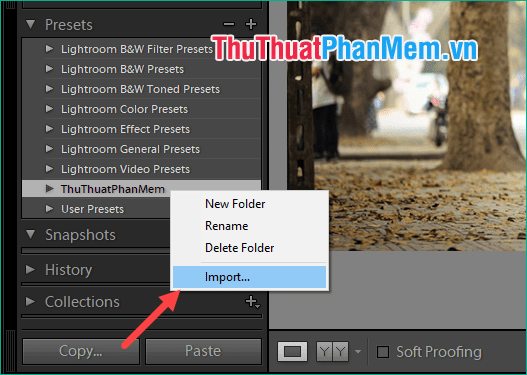
Bước 5: Chọn tất cả các Preset mà bạn đã tải về và nhấn Import
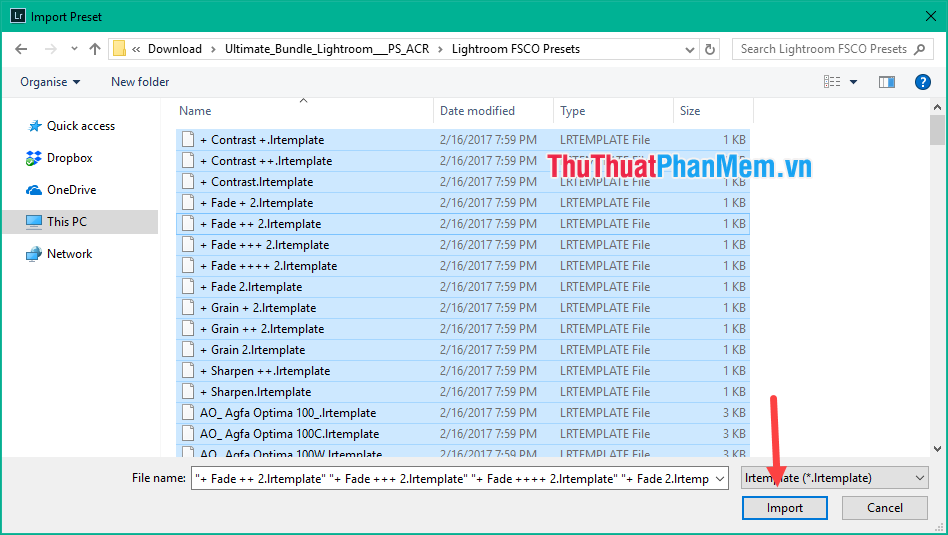
Sau khi quá trình import hoàn tất các bạn có thể thấy các preset đã được thêm vào Lightroom, bây giờ các bạn có thể sử dụng các preset để chỉnh sửa ảnh.
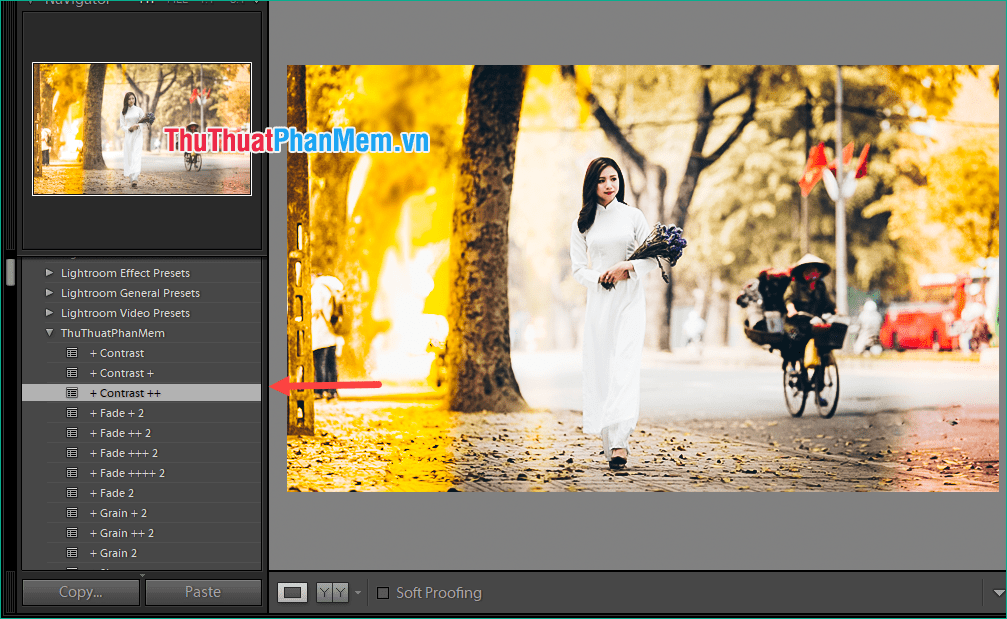
Trên đây là bài hướng dẫn cách thêm Preset vào Lightroom, hy vọng bài viết sẽ giúp ích cho các bạn. Chúc các bạn thành công!
Nguồn tham khảo từ Internet
Bài viết cùng chủ đề:
-
Cách viết căn bậc 2 trong Word
-
Cách đánh dấu tích trong Word
-
Cách thu hồi thư đã gửi, Recall mail trong Outlook
-
Cách đổi Inch sang cm trong Word 2016
-
Top 5 Phần mềm thiết kế nhà miễn phí tốt nhất hiện nay 2021
-
Cách chuyển Excel sang PDF, chuyển file Excel sang PDF nhanh chóng, giữ đúng định dạng
-
Cách cài chế độ truy bắt điểm trong CAD
-
Cách đánh số trang trong Word 2016
-
Những stt buông tay hay nhất
-
Cách chụp màn hình Zalo
-
Hướng dẫn cách đặt Tab trong Word
-
Cách chỉnh khoảng cách chuẩn giữa các chữ trong Word
-
Các cách tải nhạc về máy tính đơn giản, nhanh chóng
-
Xoay ngang 1 trang bất kỳ trong Word
-
Cách sửa lỗi chữ trong Word bị cách quãng, chữ bị cách xa trong Word
-
Cách thêm font chữ vào PowerPoint, cài font chữ đẹp cho PowerPoint
















